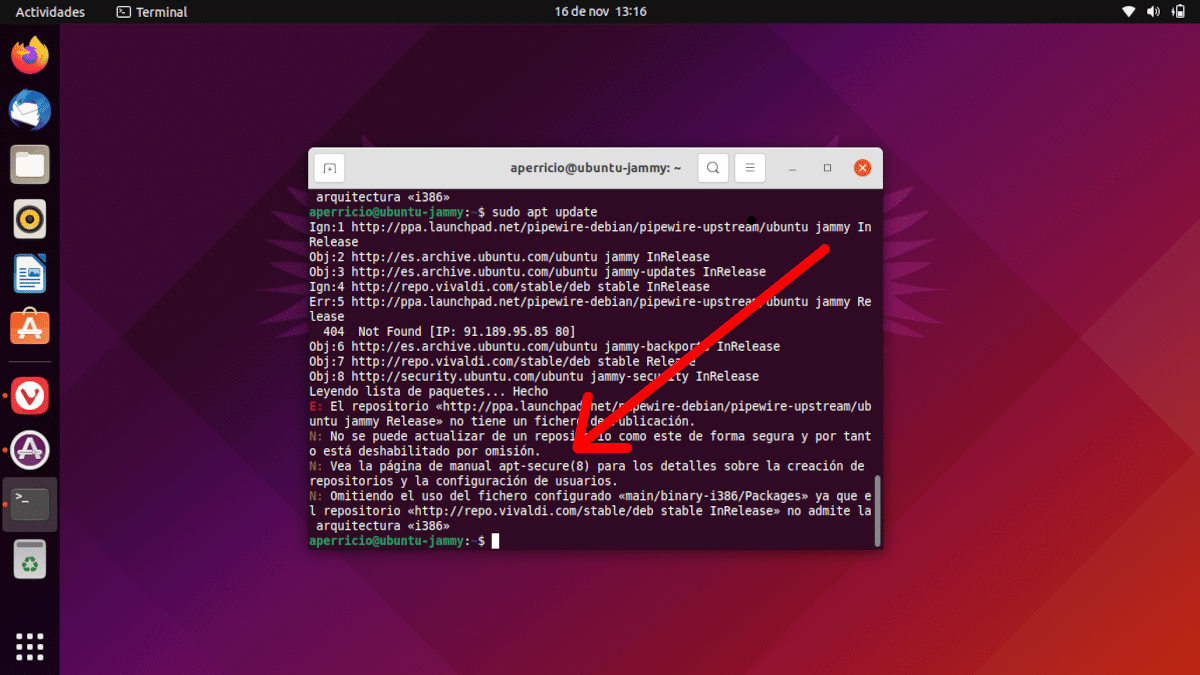
Sebbene i pacchetti Flatpak stiano guadagnando popolarità ogni giorno che passa, oserei dire che la maggior parte di noi continua a preferire il software di repository indipendentemente dalla distribuzione. Per questo motivo è facile, ad esempio, in Ubuntu aggiungere un repository per avere l'ultima versione di OBS Studio con le sue dipendenze più aggiornate. Ma cosa succede se lo facciamo e vediamo il testo? "Errore GPG"? È qualcosa che ha una soluzione.
Quando vediamo l'errore GPG o ci chiediamo di vedere la pagina di manuale di apt-secure (8), quello che sta succedendo è che stiamo cercando di utilizzare un repository non firmato, o semplicemente non è disponibile per la nostra versione di Debian/Ubuntu. Questo può succedere, ad esempio, se ci troviamo su un sistema che non riceve più o non è ancora supportato, come Ubuntu 22.04 Jammy Jellifish che è in sviluppo in questo momento. Tieni presente che forzando la ricarica, salteremo un avviso di sicurezza, quindi devi stare attento a questo. Anche se utilizziamo fonti ufficiali, come OBS o Pipewire, qualcosa potrebbe smettere di funzionare. Non è un nuovo bug, ma qui a LxA non c'era niente al riguardo.
Evita l'errore GPG modificando il file sources.list
Farlo è abbastanza semplice. Qui utilizzeremo come esempio il repository Pipewire, con il quale si dice che il problema di Kooha che si blocca nelle ultime versioni sia risolto (non era il mio caso in Jammy Jellyfish...). Per forzare la ricarica, faremmo quanto segue:
- Dobbiamo aggiungere il repository nel file sources.list che si trova in /etc/apt, quindi il modo più veloce è aprire un terminale e scrivere:
sudo nano /etc/apt/sources.list
- Inseriamo la password del nostro utente.
- Ora, alla fine, aggiungeremo il repository e lo contrassegneremo come attendibile. Nel caso di Pipewire e per Ubuntu 21.10, o 22.04, poiché non esiste un'opzione "jammy", aggiungeremo quanto segue:
deb [trusted=yes] http://ppa.launchpad.net/pipewire-debian/pipewire-upstream/ubuntu/ hirsute main
- Una volta aggiunto quanto sopra, premiamo Ctrl + O per salvare, Invio per confermare e Ctrl + X per uscire.
Da quello che abbiamo inserito, "[trusted = yes]" è cosa lo contrassegna come affidabile, quindi l'URL del repository va e "hirsute" sarebbe il marchio della versione, 21.10 nel caso di Ubuntu. Come abbiamo spiegato, funziona anche in Ubuntu 22.04, dove dà un errore semplicemente perché non è ancora disponibile per la versione che verrà rilasciata il prossimo aprile.
E questo sarebbe tutto. È un processo semplice questo può risparmiarci un sacco di grattacapi, ma non dobbiamo escludere la possibilità che ce ne dia un altro. Personalmente, lo consiglierei solo per il software di cui abbiamo bisogno e non è disponibile con altri mezzi, ma c'è la spiegazione.